1、打开PS,新建空白图层,导入射灯图片。
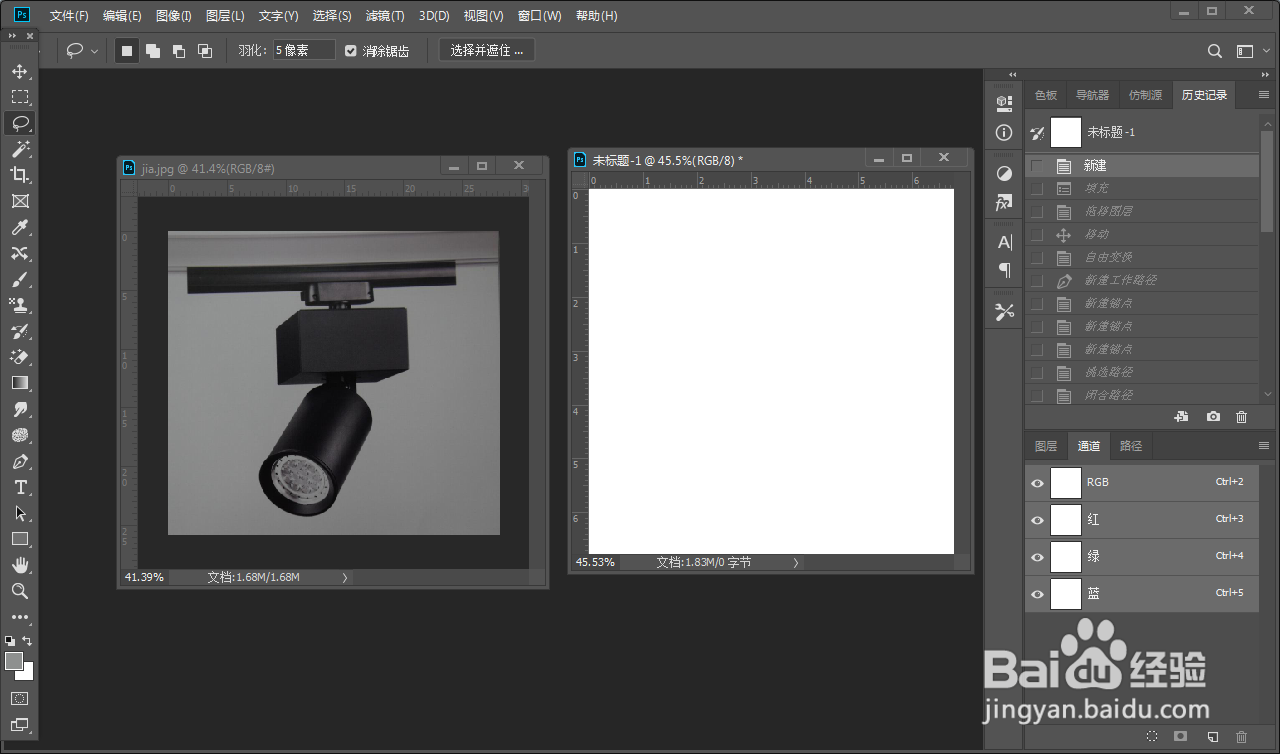
2、使用移动工具将射灯图片拖入空白图层。

3、将射灯图片调节好大小位置。

4、选中空白图层,使用吸管工具吸取射灯背景色,alt+delete填充前景色。

5、合并两个图层。

6、使用钢笔工具画出灯光路径。

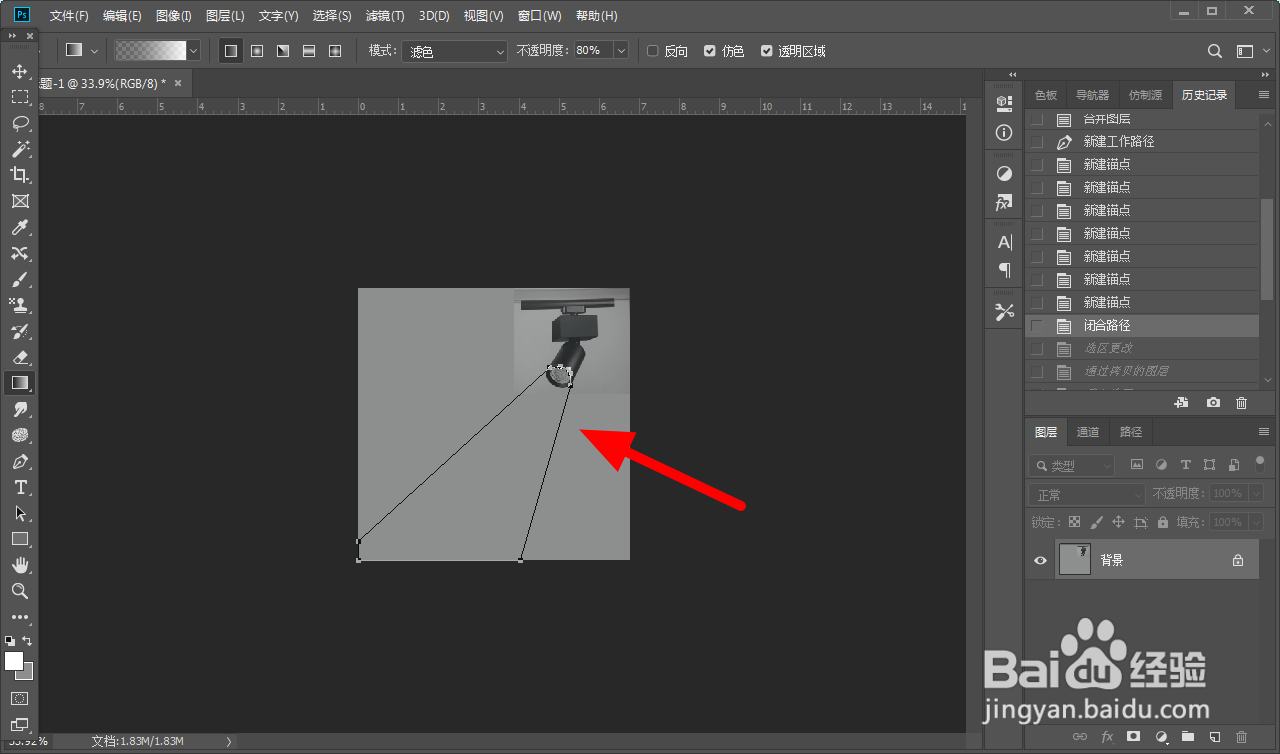
7、鼠标右击,点击 建立选区。

8、在建立选区页面,羽化10像素,点击 确定。

9、ctrl+J复制新建图层。

10、按住ctrl点击新图层载入选区。

11、将前景色设置为白色,背景色设置为背景的灰色。

12、选择 渐变工具,选择从前景色到背景色,不透明度设置为80。


13、在选区鼠标拖动完成渐变,如果效果不满意可以重新调整。

14、这样射灯效果就制作成功。

